Oleh Zainab
Pengguna Windows 10 dapat memberikan akses ke perangkat lain untuk terhubung ke printer dan file yang dibagikan di perangkat mereka dari jaringan yang sama. Jika Anda tidak ingin pengguna lain memberikan akses ke File dan Printer perangkat Anda, Anda juga dapat menonaktifkan opsi tersebut.
Berikut adalah artikel How-to untuk mengaktifkan/menonaktifkan opsi berbagi file dan printer di perangkat Windows 10 Anda.
Cara Mengaktifkan/Menonaktifkan berbagi File dan Printer Anda
Langkah 1. Buka prompt perintah aplikasi dari kotak pencarian.

Langkah 2. Masukkan perintah berikut ke jendela prompt perintah Anda untuk langsung membuka 'Jaringan dan Berbagi' ke dalam Aplikasi Panel Kontrol.
Control.exe / nama Microsoft. Jaringan dan pusat Berbagi
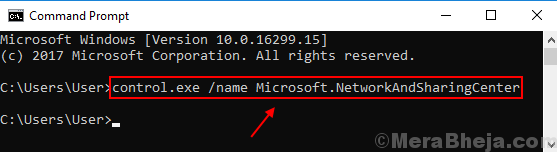
Langkah 3. Anda akan melihat 'Jaringan dan berbagi' jendela di layar Anda.
Langkah 4. Sekarang klik 'Ubah pengaturan berbagi lanjutan' dari menu kiri.
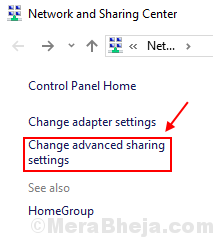
Langkah 5. Anda akan dapat melihat profil jaringan yang berbeda. Klik pada Anda profil saat ini.
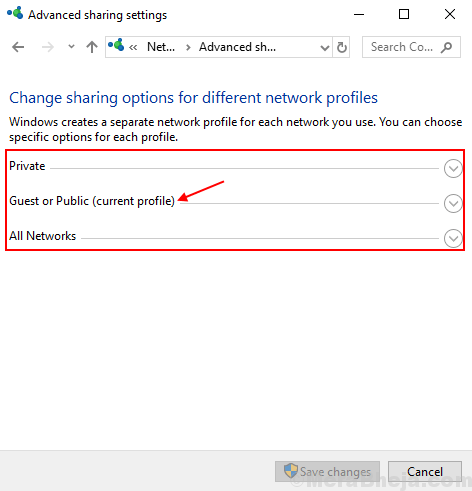
Langkah 6. Anda dapat melihat dua opsi di layar Anda untuk 'Berbagi File dan Printer'. Pilih yang sesuai dengan preferensi Anda.
1. Aktifkan berbagi file dan printer.
2. Matikan berbagi file dan printer.
Kemudian klik 'Simpan perubahan' sebagai langkah terakhir.
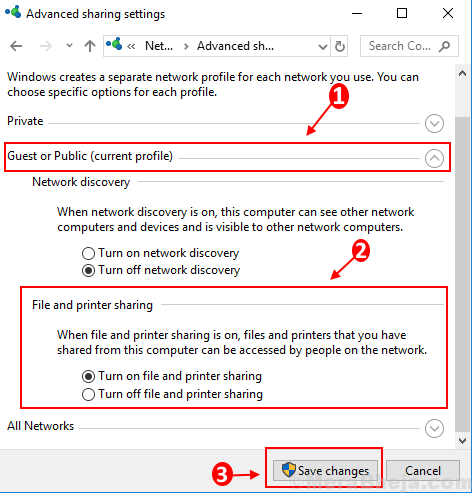
Dengan metode ini, Anda dapat memilih untuk memberikan akses atau tidak untuk berbagi file dan printer perangkat Anda ke perangkat lain yang terhubung dengan jaringan penyimpanan sebagai perangkat Anda.

![Tidak dapat menyinkronkan pengaturan saya di Windows 10 [METODE TERMUDAH]](/f/6ae5707fde5b2548b85dbebdbc89ce46.jpg?width=300&height=460)
